Obsah
Tento návod obsahuje pokyny k vyřešení následující chyby v nástroji Diagnostika licencí služby Vzdálená plocha: "Licenční server není k dispozici. Příčinou mohou být problémy s připojením k síti, služba Licencování vzdálené plochy je na licenčním serveru zastavena nebo služba Licencování VP již není v počítači nainstalována" po přejmenování serveru 2016 s nainstalovanými licencemi vzdálené plochy.

Jak opravit: Licenční server není po přejmenování licenčního serveru služby RDS 2016 k dispozici.
Metoda 1. Pro samostatný licenční server VP. metoda 2. Pro nesamostatný licenční server VP. metoda 1. Licenční server FIX není na samostatném licenčním serveru VP k dispozici.
Pokud je licenční server VP samostatný (není součástí služby Nasazení VP), změňte název licenčního serveru v zásadách skupiny:
1. Otevřete Editor zásad skupiny:
1. Současně stiskněte tlačítko Windows  + R otevřít příkazové pole pro spuštění.
+ R otevřít příkazové pole pro spuštění.
2. Typ gpedit.msc a stiskněte Vstupte na .
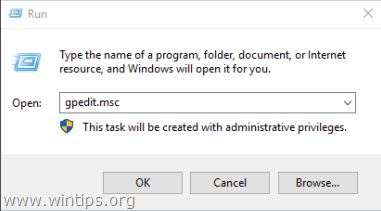
2. V Editoru zásad skupiny přejděte na:
- Konfigurace počítače\Šablony pro správu\Součásti systému Windows\Vzdálená plocha\Hostitel relací vzdálené plochy\Licencování
3. V pravém podokně dvakrát klikněte na Použití zadaných vzdálených licenčních serverů .
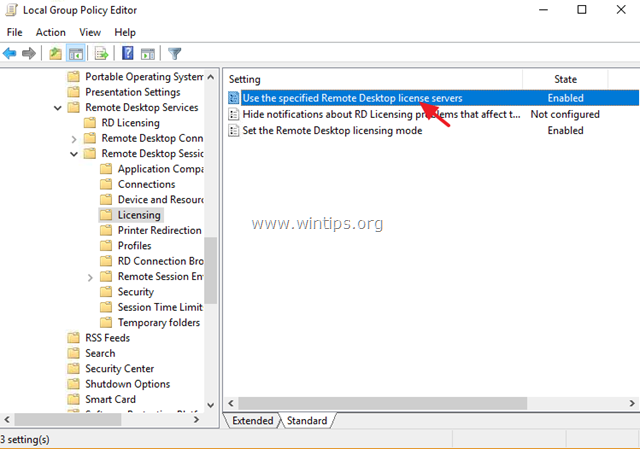
4. Na adrese "Licenční server k použití ', zadejte nový název serveru a klikněte na tlačítko OK .
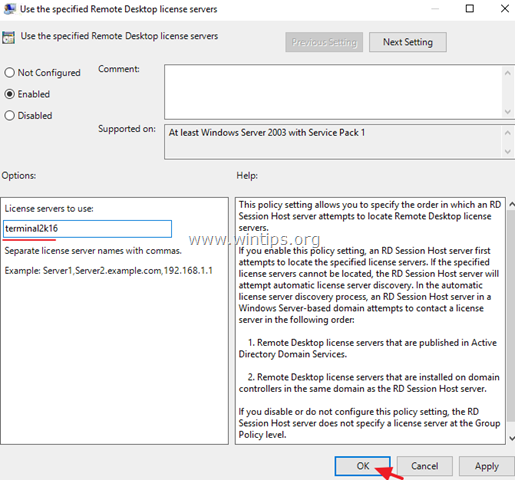
5. Znovu spusťte program RD Licensing Diagnoser. Problém by měl být odstraněn. *
Poznámka: V některých případech je nutný restart serveru Licencování VP.
Metoda 2. Licenční server FIX není k dispozici na nesamostatném licenčním serveru VP.
Pokud váš server pro licencování vzdálené plochy není samostatný (je součástí kolekce nasazení služby RDS), je třeba změnit název licenčního serveru ve Správci serveru:
1. Otevřete Správce serveru.
2. Přejít na Služby vzdálené plochy -> Přehled -> Úkoly -> Upravit vlastnosti nasazení.
3. Klikněte na Licencování RD tab.
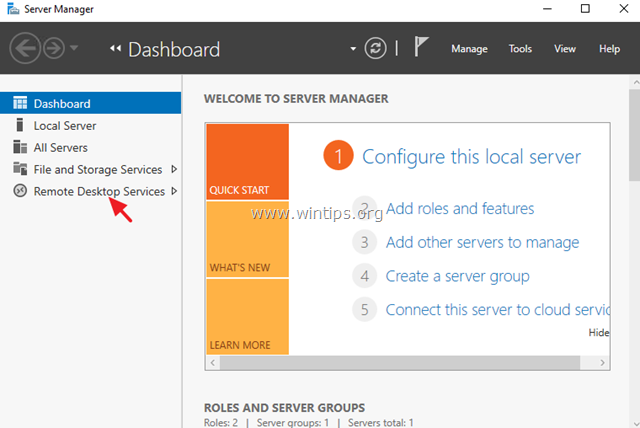
4. Zadejte název nového serveru a klikněte na tlačítko OK .
To je vše! Dejte mi vědět, zda vám tento návod pomohl, a zanechte komentář o svých zkušenostech. Prosím, lajkujte a sdílejte tento návod, abyste pomohli ostatním.

Andy Davis
Blog správce systému o Windows





